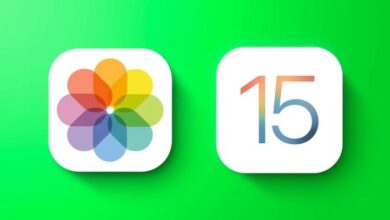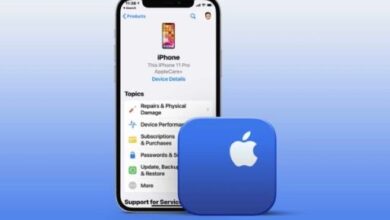طرق معرفة التطبيقات الأكثر استخدامًا على جهاز iPhone
كيفية معرفة التطبيقات الأكثر استخدامًا على جهاز iPhone الخاص بك
معرفة التطبيقات الأكثر استخدامًا على جهاز iPhone الخاص بك ، يتم قضاء جزء كبير من وقتنا اليومي في استخدام جهاز iPhone الخاص بنا. وبالتالي ، سواء كنت تريد فهم استخدامك للتطبيق ، أو تغيير نمط حياتك ، أو معرفة التطبيقات التي تحتاج إلى تقليلها ، فمن الضروري معرفة التطبيقات الأكثر استخدامًا على جهاز iPhone الخاص بك.
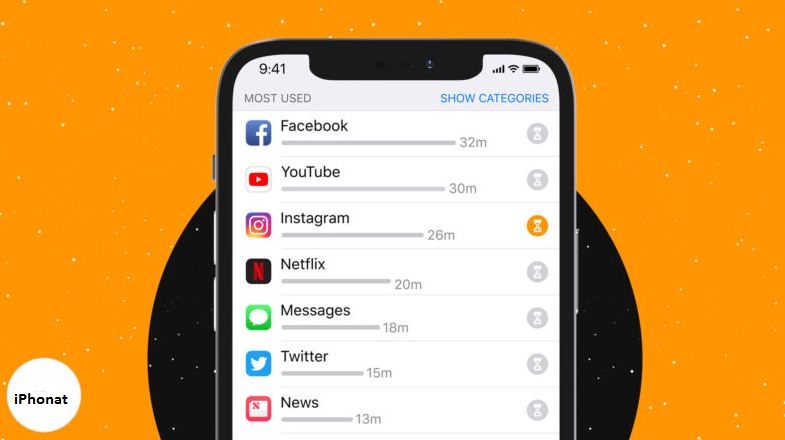
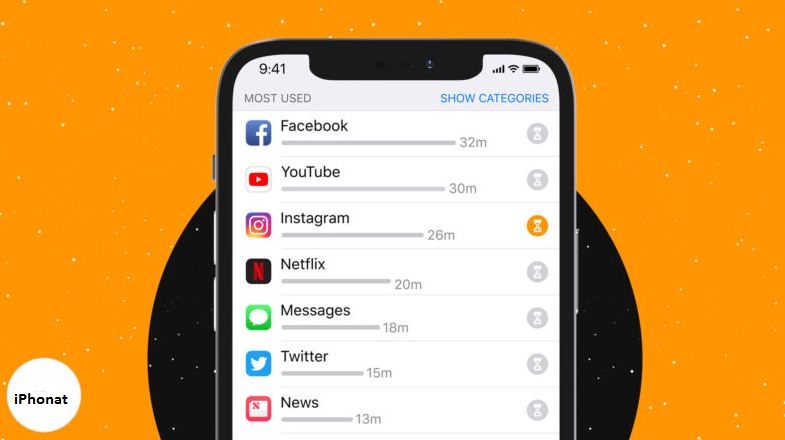
لحسن الحظ ، هناك طريقتان سهلتان للقيام بذلك. اسمح لي بمساعدتك في معرفة التطبيق الذي تستخدمه كثيرًا على جهاز iPhone الخاص بك.
كيف تعرف مقدار الوقت الذي تقضيه في استخدام التطبيقات على iPhone عبر مدة استخدام الجهاز
يجب أن تكون قد قمت بتمكين Screen Time مسبقًا. إذا لم تقم بذلك ، فتأكد من القيام بذلك الآن لمعرفة استخدام التطبيق الخاص بك بعد يوم أو يومين.
- افتح إعدادات iPhone أو iPad واضغط على Screen Time .
- اضغط على رؤية كل النشاط .
- هنا يمكنك مشاهدة إجمالي الوقت الذي يقضيه هذا الأسبوع.
يتم سرد التطبيقات ترتيبًا زمنيًا ، مع وجود أكثر التطبيقات استخدامًا في الأعلى. قم بالتمرير لأسفل وانقر فوق إظهار المزيد لرؤية جميع التطبيقات وحتى مواقع الويب.
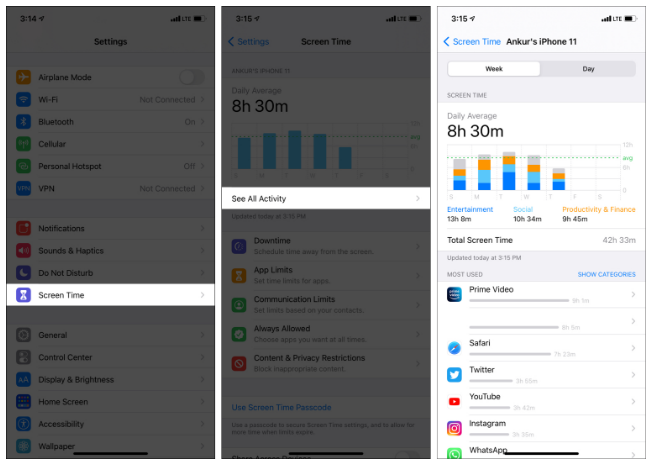
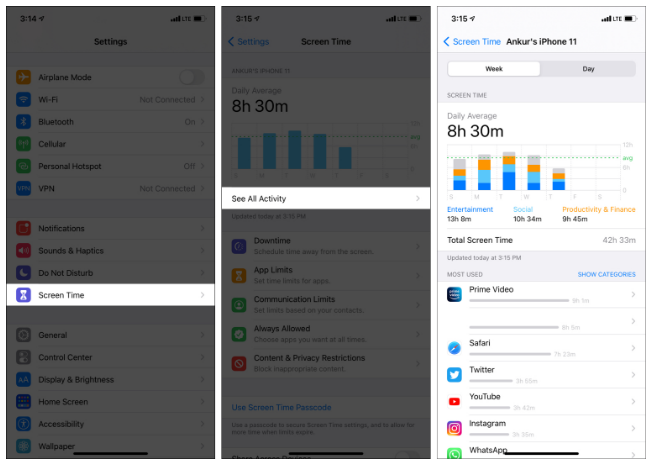
4. انقر فوق إظهار الفئات لمعرفة استخدام التطبيق حسب الفئات الشائعة مثل الترفيه ، والشبكات الاجتماعية ، والسفر ، والإنتاجية والمالية ، وما إلى ذلك.
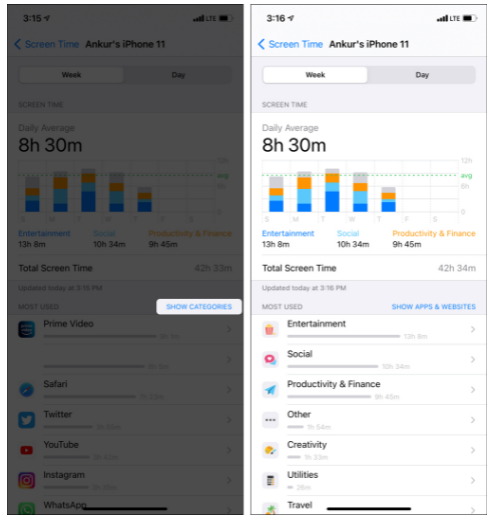
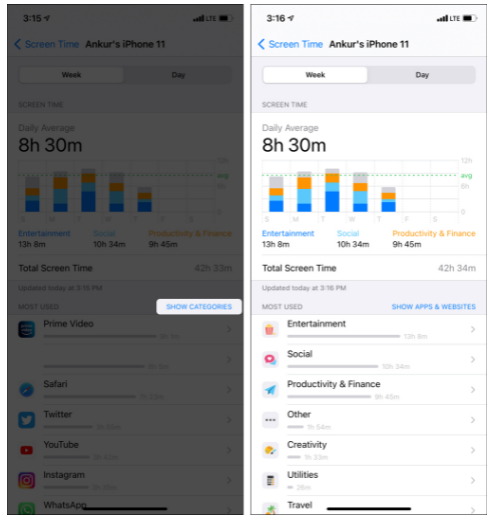
5. من الأعلى ، انقر على ” اليوم” لمعرفة استخدام اليوم.
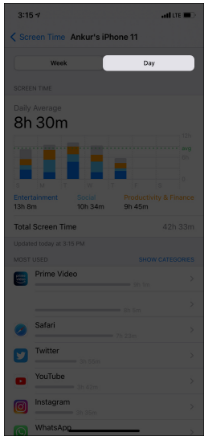
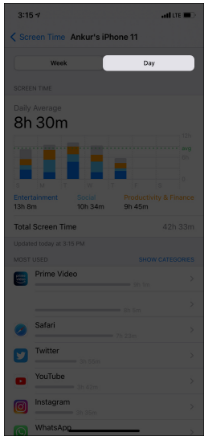
6. بالإضافة إلى ذلك ، يمكنك التمرير لأسفل لمعرفة عدد المرات التي التقطت فيها الهاتف ، ومتى تم الالتقاط الأول ، وعدد الإشعارات ، والمزيد. إنه مكان مثير للاهتمام. خصص بضع دقائق لاستكشاف استخدامك لـ iPhone والتعرف عليه.
تلميح : إذا كنت تعتقد أنك تقضي وقتًا طويلاً مع تطبيق معين ، فانقر فوقه ، ثم انقر فوق إضافة حد . الآن ، قم بتعيين الحد الزمني وانقر فوق إضافة .
نصيحة احترافية : باستخدام Screen Time ، يمكنك أيضًا معرفة مقدار الوقت الذي يقضيه أطفالك وأين يكونون مشغولين أكثر. يمكنك تعيين قيود وحدود الاتصال والمزيد.
كيفية التحقق من استخدام التطبيق الخاص بك على iPhone عبر إعدادات البطارية
يعرض لك قسم البطارية أيضًا تفاصيل حول استخدام التطبيق الخاص بك. إذا لم تقم بتمكين Screen Time ، فاتبع الخطوات أدناه. بالإضافة إلى ذلك ، يوضح هذا القسم أيضًا المدة التي استخدمت فيها التطبيق على الشاشة وفي الخلفية.
- افتح إعدادات iPhone واضغط على البطارية .
- هنا سترى الشاشة في الوقت المحدد.
أسفل ذلك ، لديك تطبيقات مُدرجة ترتيبًا زمنيًا ، مع التطبيقات التي تستخدم معظم طاقة البطارية في الأعلى. - انقر فوق أحد التطبيقات لمعرفة الوقت على الشاشة.
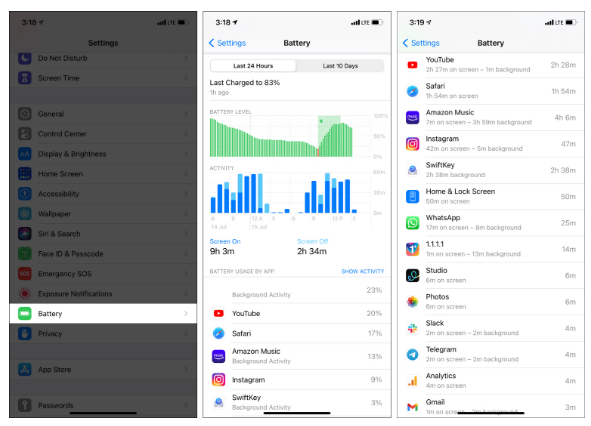
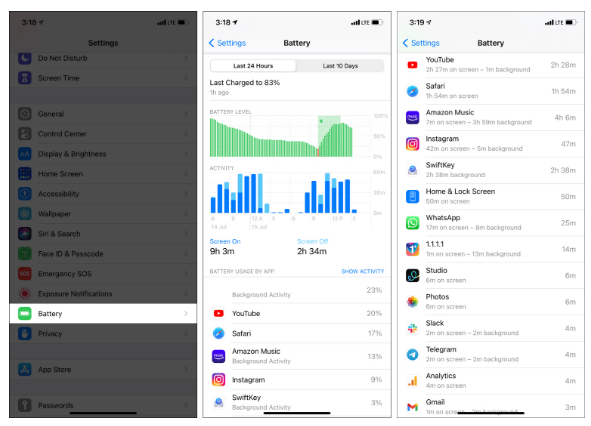
ملاحظة : على جهاز iPhone الخاص بي ، لاحظت أن قراءة استخدام التطبيق في قسم البطارية ووقت الشاشة يختلفان بهامش طفيف. ومع ذلك ، فإنه يساعد في الحصول على فكرة قريبة.
كذلك هذه هي الطريقة التي يمكنك من خلالها رؤية التطبيقات الأكثر استخدامًا على جهاز iPhone الخاص بك. آمل أن يكون هذا الدليل السريع مفيدًا. مثل ، لقد كنت أستخدم الكثير من الوقت مع Prime Video (أشاهد مسلسل Joey). ساعدني Screen Time على فهم هذا بشكل أفضل. الآن ، أنا صارم في تقليل الوقت الذي يقضيه في الترفيه واستخدامه في المهام الإنتاجية.